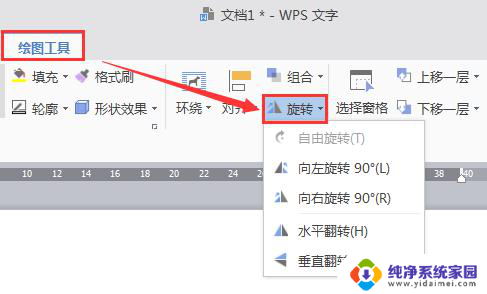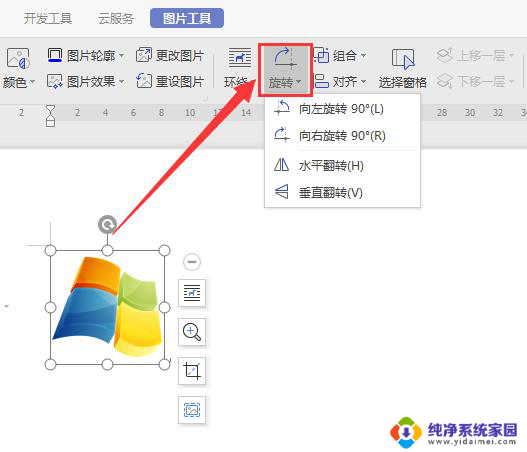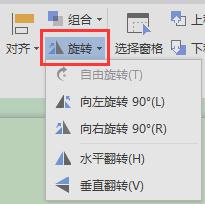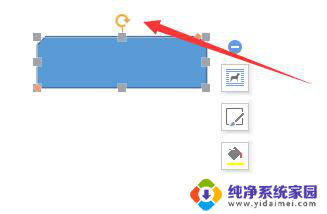wps怎样旋转图片 wps图片怎样旋转
更新时间:2023-09-25 10:44:16作者:xiaoliu
现如今随着科技的不断发展,WPS已经成为许多人办公生活中必不可少的工具之一,在使用WPS编辑图片时,有时我们会遇到需要旋转图片的情况。WPS怎样旋转图片呢?在WPS中,旋转图片非常简单,只需点击图片,然后选择旋转选项即可。通过这一操作,我们可以轻松地调整图片的方向,使其更符合我们的需求。无论是横向图片还是纵向图片,WPS都能够满足我们的要求,让我们的编辑工作更加方便快捷。

旋转和翻转对象
选取要更改的线条对象。
在“绘图工具”选项卡上,单击“旋转”,打开下拉列表框,可执行以下操作之一,完成对象的旋转:
选取“自由旋转”,直接在对象的缩放控点处进行旋转,如下图所示:
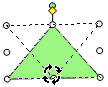
选取“向左旋转”和“向右旋转”,效果如下:
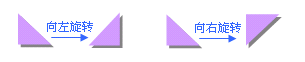
选取“水平翻转”和“垂直翻转”,效果如下:
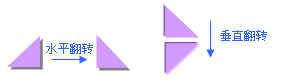
以上就是如何在WPS中旋转图片的全部内容,如果您遇到相同的问题,可以参考本文中介绍的步骤进行修复,希望这篇文章能对您有所帮助。